初代のWindows8は、タブレット&スマホでの操作を意識しすぎた為か、マウスによるオペレーションが中心のデスクトップPC用のOSとしては、かなりストレスを感じる状態でした。
しかし、Windows8.1になってだいぶ使い勝手も良くなり、メインのOSとしても全く問題ない操作性を得るに至っています。
今回はDSP版を利用し、World of Tanks用のPCを構築してみました。
■シンプルなパッケージと小型のプロダクトラベル
DSP版ということで、紙のパッケージに入った簡易版の梱包となります。
今まではダウンロードしたディスクイメージからブートUSBを作ってインストールしたことしかありませんでしたので、Windows8.1のDVDインストールメディアは新鮮です。
プロダクトキーが書かれたラベルがかなり小さくなっており、8とBなどが読みづらいので注意が必要です。
昔みたいに巨大である必要はありませんが、もうちょっと大きい方が良かったような…(年取ったからか?!)
■PCI-Express M.2 SSDへのインストール
今回はPCI-Express接続のM.2 SSDを用いた環境にインストールしましたが、特に設定も必要なく、あっさりと認識→インストールが完了しました。
ディスクの認識も、特にドライバーを追加することなく、このようにOSから認識されています。
そのまま次へボタンを押してOSのセットアップを継続するだけです。
新しいOSだけあって、GTX780を搭載したPCへのインストールでしたが、インストール直後にWQHD解像度で表示できたりと、OSセットアップ後の環境設定がとてもスムーズです。
起動時間は高速性を謳っているOS+PCI-Express接続の高速SSDという組み合わせもあって、7秒とまさに一瞬です。
通常、電源ON→BIOS起動→OSローディング→OS起動完了となりますが、感覚としては電源ON→OS起動完了といった感じで、スリープからの復帰なのでは?と思うくらい高速です。
SSDを高速化する場合、一般的にはSATA接続にしてRAID0を構築しますが、その場合RAID BIOSの認識にすこし時間がかかります。
また、RAID0だと片方のボリュームが破損したときに、ほぼ復旧が絶望的という欠点もあります。
他のPCに繋いでデータを取り出そうにも、2台揃えてRAID環境を構築する必要があり、面倒です。
その点、1台のSSDで高速化が可能なPCI-Express版のM.2スロットは、扱いが簡単なのが便利。
しかも、オンボードで搭載できますので、SATAケーブルによる接続もいりませんし、2.5インチベイも使用しません。
価格からすると割高感がありますが、徐々にM.2に対応したSSDも増えてくると思いますし、有力な選択肢となると思います。
SATA-Expressという規格もそろそろ登場してくるようですが、SATAとPCI-Expressの信号線を引き出すためコネクタがかなり凄いことになっており、正直もう少しスマートに出来なかったのかな…という印象です。
その分、M.2は取り付けも場所を取りませんし、好感が持てます。
※https://www.sata-io.org/sites/default/files/documents/MM_Nereus_Signage_Print_0719.pdfより
■ゲーミングデバイスとの相性も問題なし
今回のPCでは、入力デバイスとして安価なゲーミング向け製品をリリースしているA4Techのマウスとキーボードを使用しましたが、マクロエディタも問題無く動作しています。
A4Techの製品は、ゲーミング用とは思えない安価な価格が特徴ですが、反面チープな作りに見える部分もあり、やはり壊れやすいところもあったりします。
ただ、マクロエディタは他社製のツールと比べても秀逸で、ループ処理なども可能です。
どこまでをマクロで制御するかという点については、ゲームにおけるルールなどもありますが、トグルでマクロのON/OFFを切り替えられると、ビジネス用途といても便利なときもありますので、サブマシンなどで愛用しています。
また、今回のPCはファンコントローラーのCorsair Linkを使っていますが、こちらも問題無く動作しています。
■ゲームの立ち上げも高速
Windows8.1をゲーミングOSとして使った場合のメリットは、なんといってもゲームの起動が簡単、という点です。
とにかくOSの起動が圧倒的に速いですし、スタート画面からアプリを起動するもよし、従来のデスクトップから起動する場合でも立ち上がりが速いというのはかなりのメリットです。
今まではWindows7をメインに使用していましたが、Windows8.1になってからはマウスでの操作についてもWindows8の頃のようなストレスもだいぶ解消されていますので、かなり使いやすくなった感があります。
■.net Framework 3.5のインストールで問題発生…
今回のレビューで使用するOCCTというツールがあるのですが、これを使うためには.net Frameworks 3.5が必要となります。
Windows8.1では、Windowsの機能と追加からインストール出来るのですが、途中で必ず失敗してどうやってもインストール出来ない状態に陥ってしまいました。
どうやってもにっちもさっちも行かなかったのですが、DISMを使うことで解決しました。
DISMとはWindows8から用意された、Windowsのイメージを処理したりするときに使うコマンドです。
1,SFCでファイルチェック
システムファイルチェッカーのSFCを使ってチェックを行います。
sfc /scannow
すると、見事に破損したファイルがある旨のメッセージが表示されました。
続いて、DISMを使って修正していきます。
2,DISMで修復可能か調べる
DISMを以下のコマンドで実行し、修復可能か確認します。
Dism /Online /Cleanup-Image /ScanHealth
結果は、修復可能とのことですので、早速修復に入ります。
3,DISMで修復する
DISMで修復するためには、下記のコマンドを実行します。
Dism /Online /Cleanup-Image /Restorehealth
オプションがScanHealthではなくRestorehelthになっていますので、修復が始まります。
修復が終わったら1のsfcでチェックします…が、再度エラーが出ていたので、もう一度同じ手順を繰り返しました。
4,エラーが修復されたらWindowsの機能追加から.net Frameworks 3.5をインストール
sfcでエラーが無くなった状態で実行したところ、問題無くインストールが完了しました。
最初からWindowsのインストールをやり直そうかとも思ったのですが、同じくらい時間はかかりましたがやり方が解ったので勉強になりました。
[参考]
修復にあたり、下記のサイトを参考にさせていただきました。この場をお借りしてお礼申し上げます。
Windows8.1を修復するシステムファイルチェッカーを実行方法
http://pc81webinfo.blog.jp/tag/DISM


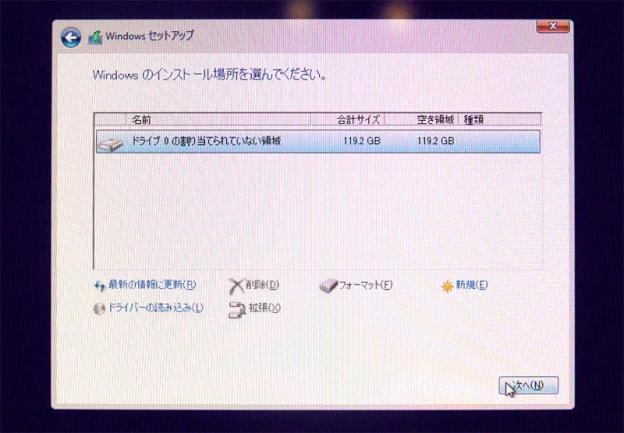
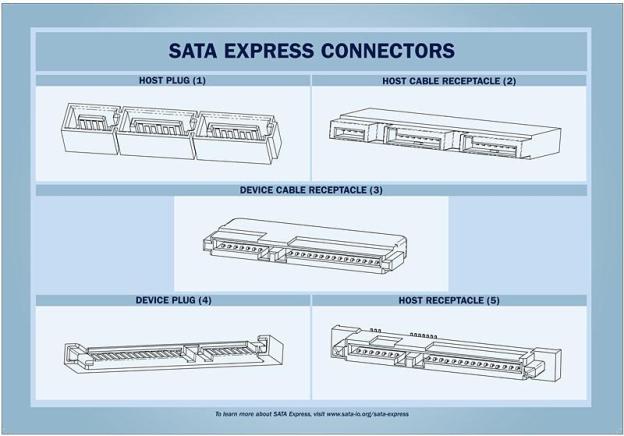


ZIGSOWにログインするとコメントやこのアイテムを持っているユーザー全員に質問できます。